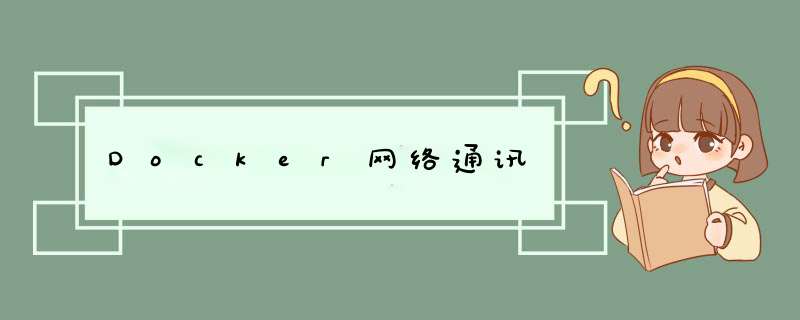
目录
一、Docker 网络模式
1.Host 模式
2.container 模式
3.None 模式
4.Brigde(默认模式)
二、Docker 自定义网络
1.查看网络列表
2.查看容器信息
3.指定分配容器ip地址
4.自定义网络固定IP
5.暴露端口
6.在宿主机环境执行容器命令
三、Docker数据卷
1.数据卷
2.数据卷容器
3.容器互通(使用centos镜像)
一、Docker 网络模式 1.Host 模式
host容器将不会虚拟出自己的网卡,配置自己的IP等,而是使用宿主机的IP和端口,如果启动容器的时候使用host模式,那么这个容器将不会获得一个独立的Network Namespace,而是和宿主机共用一个Network Namespace。容器将不会虚拟出自己的网卡,配置自己的IP等,而是使用宿主机的IP和端口。但是,容器的其他方面,如文件系统、进程列表等还是和宿主机隔离的。
使用host模式的容器可以直接使用宿主机的IP地址与外界通信,容器内部的服务端口也可以使用宿主机的端口,不需要进行NAT,host最大的优势就是网络性能比较好,但是dockerhost上已经使用的端口就不能再用了,网络的隔离性不好。
2.container 模式container 创建的容器不会创建自己的网卡、设置IР等,而是和一个指定地容器共享IP、端口范围。这个模式指定新创建的容器和已经存在的一个容器共享一个network namespace,而不是和宿主机共享,新创建的容器不会创建自己的网卡,配置自己的IP,而是和一个指定地容器共享IP、端口范围等。同样,两个容器除了网络方面,其他的如文件系统、进程列表还是隔离的。(两个容器的进程可以通过loo网卡设备通信)
3.None 模式该模式关闭了容器的网络功能
这种网络模式下容器只有lo回环网口,没有其他的网卡。none模式可以在容器创建时通过-network=none参数指定。这种类型的网络无法联网,但是封闭的网络能很娇的保证容器的安全性。
4.Brigde(默认模式)此模式会为每一个容器分配、设置IP等,并将容器连接到一个docker 虚拟网桥,通过docker0网桥及iptables.的nat,表配置与宿主机通信。
当Docker进程启动时,会在主机上创建一个名为dockerO的虚拟网桥,此主机上启动的Docker容器会连接到这个虚拟网桥上。虚拟网桥的工作方式和物理交换机类似,这样主机上的所有容器就通过交换机连在了一个二层网络中。
从dockerO子网中分配一个IP给容器使用,并设置docker0的IP地址为容器的默认网关。在主机上创建一对虚拟网卡veth pair 设备,Docker将veth pair 设备的一端放在新创建的容器中,并命名为eth0(容器的网卡),另一端放在主机中,以vethxxx,这样类似的名字命名,并将这个网络设备加入到docker0网桥中。可以通过brctl show命令查看。
二、Docker 自定义网络 1.查看网络列表root@localhost ~]# docker network ls NETWORK ID NAME DRIVER SCOPE 81ef2280b7dd bridge bridge local b969720ab71e host host local fa51239253eb none null local2.查看容器信息
包含配置、环境、网关、挂载、cmd等等信息
docker inspect 容器ID3.指定分配容器ip地址
[root@localhost ~]# docker run -itd --name test1 --network bridge --ip 172.17.0.10 centos:latest /bin/bash --network:指定网络类型 --ip:指定ip地址 Unable to find image 'centos:latest' locally latest: Pulling from library/centos a1d0c7532777: Pull complete Digest: sha256:a27fd8080b517143cbbbab9dfb7c8571c40d67d534bbdee55bd6c473f432b177 Status: Downloaded newer image for centos:latest docker: Error response from daemon: Conflict. The container name "/test1" is already in use by container "7a0d7e7f151b75509412963992818e6e29e8340c357297bd09d811fdbb93acde". You have to remove (or rename) that container to be able to reuse that name. See 'docker run --help'. #发现这种方式会报错:只能遵守默认的分配地址方式:无法指定4.自定义网络固定IP
[root@localhost ~]# docker network create --subnet=172.18.0.0/16 zch b9284467411f535b08df372068f844549abd3d22b147f64fd382f973e68acdbf [root@localhost ~]# docker network ls NETWORK ID NAME DRIVER SCOPE 81ef2280b7dd bridge bridge local b969720ab71e host host local fa51239253eb none null local b9284467411f zch bridge local #没有指定网络模式,默认bridge模式5.暴露端口
-p:指定端口
-P:随机端口
[root@localhost ~]# docker pull nginx [root@localhost ~]# docker run -itd nginx:latest /bin/bash 683d2fcc223666bebf49991432343b5c0de178783753af05cba3ba5e3d4c7ada [root@localhost ~]# docker ps -a ConTAINER ID IMAGE COMMAND CREATED STATUS PORTS NAMES 683d2fcc2236 nginx:latest "/docker-entrypoint.…" 4 seconds ago Up 2 seconds 80/tcp frosty_goldwasser [root@localhost ~]# docker run -itd -p 8081:80 nginx:latest /bin/bash #把80端口映射到自定义的端口上 95bb133a5bd98b2f57fe4ce3ce8f6f74dd87265e323611c7e1fb2e8af98638ff [root@localhost ~]# docker ps -a ConTAINER ID IMAGE COMMAND CREATED STATUS PORTS NAMES 95bb133a5bd9 nginx:latest "/docker-entrypoint.…" 4 seconds ago Up 3 seconds 0.0.0.0:8081->80/tcp, :::8081->80/tcp elastic_lovelace6.在宿主机环境执行容器命令
docker exec -it 容器ID /bin/bash -c 'nginx'
docker exec 容器ID/容器 name 执行的命令
[root@localhost ~]# docker exec 95bb133a5bd9 nginx #根据容器ID启动Nginx 2021/11/26 10:54:55 [notice] 7#7: using the "epoll" event method 2021/11/26 10:54:55 [notice] 7#7: nginx/1.21.4 2021/11/26 10:54:55 [notice] 7#7: built by gcc 10.2.1 20210110 (Debian 10.2.1-6) 2021/11/26 10:54:55 [notice] 7#7: OS: Linux 3.10.0-957.el7.x86_64 2021/11/26 10:54:55 [notice] 7#7: getrlimit(RLIMIT_NOFILE): 1048576:1048576 2021/11/26 10:54:55 [notice] 13#13: start worker processes 2021/11/26 10:54:55 [notice] 13#13: start worker process 14 2021/11/26 10:54:55 [notice] 13#13: start worker process 15 2021/11/26 10:54:55 [notice] 13#13: start worker process 16 2021/11/26 10:54:55 [notice] 13#13: start worker process 17 2021/11/26 10:54:55 [notice] 13#13: start worker process 18 2021/11/26 10:54:55 [notice] 13#13: start worker process 19 2021/11/26 10:54:55 [notice] 13#13: start worker process 20 2021/11/26 10:54:55 [notice] 13#13: start worker process 21三、Docker数据卷 1.数据卷
#宿主机目录/var/www 挂载容器中的/test [root@localhost ~]# docker run -it -v /var/www/html:/test --name web centos:7 /bin/bash [root@1ef8aa5a988b /]# ls anaconda-post.log test #会有一个test的目录 [root@localhost /]# cd /var/ [root@localhost var]# ls www #有一个www的目录 [root@localhost www]# ls html2.数据卷容器
#检查有没有挂载 #进入容器创建文件,查看容器和终端是否数据共享 [root@1ef8aa5a988b /]# cd test/ [root@1ef8aa5a988b test]# touch 1.txt [root@1ef8aa5a988b test]# vi 1.txt this is a test #在同一台机子 *** 作,退出容器在宿主机查看 [root@localhost www]# cd html/ [root@localhost html]# cat 1.txt this is a test3.容器互通(使用centos镜像)
[root@localhost ~]# docker run -itd -P --name web1 centos:7 /bin/bash #创建容器web1并直接运行
aa7c4834d0a2347ce6f9654cc24ddd3bc29b470d6f087f0f6e589ca2dabf48c1
[root@localhost ~]# docker run -itd -P --name web2 --link web1:web1 centos:7 /bin/bash #创建web2容器并指定与web1容器相连
885e922c3206dd876e2d4accc8841defef695355f4b9135037becfcd0ddf089e
[root@localhost ~]# docker ps -a #查看刚才创建的容器信息
ConTAINER ID IMAGE COMMAND CREATED STATUS PORTS NAMES
885e922c3206 centos:7 "/bin/bash" 12 seconds ago Up 11 seconds web2
aa7c4834d0a2 centos:7 "/bin/bash" about a minute ago Up about a minute web1
docker inspect 容器ID #使用工具命令:—查看两个容器的IP号
[root@localhost ~]# docker inspect aa7c4834d0a2
...
"Gateway": "172.17.0.1",
"IPAddress": "172.17.0.2",
"IPPrefixLen": 16,
"IPv6Gateway": "",
"GlobalIPv6Address": "",
"GlobalIPv6PrefixLen": 0,
"MacAddress": "02:42:ac:11:00:02",
"DriverOpts": null
[root@localhost ~]# docker inspect 885e922c3206
...
"Gateway": "172.17.0.1",
"IPAddress": "172.17.0.3",
"IPPrefixLen": 16,
"IPv6Gateway": "",
"GlobalIPv6Address": "",
"GlobalIPv6PrefixLen": 0,
"MacAddress": "02:42:ac:11:00:03",
"DriverOpts": null
#进入web1容器进行验证,ping通web2的IP地址
[root@localhost ~]# docker exec -it web1 /bin/bash #在宿主机环境执进入web1的容器
[root@aa7c4834d0a2 /]# ping 172.17.0.3
PING 172.17.0.3 (172.17.0.3) 56(84) bytes of data.
64 bytes from 172.17.0.3: icmp_seq=1 ttl=64 time=0.073 ms
64 bytes from 172.17.0.3: icmp_seq=2 ttl=64 time=0.048 ms
欢迎分享,转载请注明来源:内存溢出

 微信扫一扫
微信扫一扫
 支付宝扫一扫
支付宝扫一扫
评论列表(0条)